Передача изображений на FTP-серверы
- Задание настроек подключения к серверу FTP
- Передача изображений по одному
- Передача сразу нескольких изображений
- Добавление комментария перед передачей
- Автоматический повтор в случае сбоя передачи
- Просмотр переданных изображений
- Передача изображений с помощью приложения Mobile File Transfer
Подключившись к серверу FTP, можно отправлять изображения из камеры в компьютер.
Передача по FTP позволяет автоматически передавать каждое изображение на сервер FTP по мере их съемки или передавать изображения комплектами.
Примечание
- В процессе передачи изображений JPEG/HEIF возможно изменение их размеров или кадрирование.
Задание настроек подключения к серверу FTP
Эти инструкции являются продолжением раздела Задание настроек функций связи.
-
Выберите режим FTP.
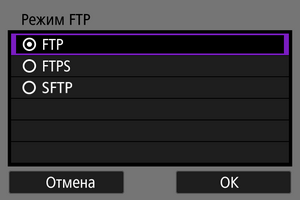
- Пункт [SFTP] не отображается, если камера будет подключена по Wi-Fi.
- Чтобы защитить передачу по FTP с помощью корневого сертификата, выберите [FTPS]. Сведения о настройках корневого сертификата см. в разделе Импорт корневого сертификата для FTPS.
- Чтобы защитить передачу по FTP по соединению SSH, выберите [SFTP]. Настройки входа задаются на шаге 5.
- Выберите [OK] для перехода на следующий экран.
-
Выберите [Настройка адреса].

- Если задано значение [Автоматический выбор] для IP-адреса или [Выбор вручную] для адреса DNS, отображается виртуальная клавиатура.
- Если выбрано значение [Откл.] для адреса DNS, отображается экран цифрового ввода.
- Выберите [OK] для перехода на следующий экран.
-
Введите IP-адрес сервера FTP.
Виртуальная клавиатура
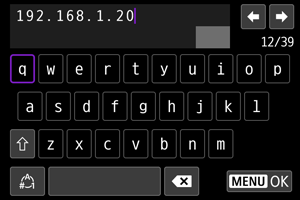
- Используйте виртуальную клавиатуру () для ввода IP-адреса. Если используется DNS, введите имя домена.
- Чтобы задать введенные значения и вернуться на экран из шага 2, нажмите кнопку
.
Экран цифрового ввода

- Поворачивайте диск
для перехода на другое поле ввода вверху экрана, и поворачивайте диск
для выбора вводимого числа. Нажмите
для ввода выбранного значения.
- Чтобы задать введенные значения и вернуться на экран из шага 2, нажмите кнопку
.
-
Настройте номер порта.

- Обычно для параметра [Номер порта] следует задавать значение 00021 (для FTP/FTPS) или 00022 (для SFTP).
- Выберите [OK] для перехода на следующий экран.
- Если на шаге 1 выбран вариант [FTP] или [FTPS], переходите к шагу 6. Если выбран вариант [SFTP], переходите к шагу 5.
-
Задайте настройки аутентификации входа SSH.

-
Задайте настройку пассивного режима.

- Не отображается, если на шаге 1 выбран вариант [SFTP].
- Выберите [OK] для перехода на следующий экран.
- Если на шаге 9 отображается ошибка 41 (Соединение с сервером FTP невозможно), для ее устранения попробуйте задать для параметра [Пассивный режим] значение [Вкл.].
-
Задайте настройки прокси-сервера.

- Не отображается, если на шаге 1 выбран вариант [FTPS] или [SFTP].
- Выберите [OK] для перехода на следующий экран.
-
Задайте способ аутентификации.

- Не отображается, если на шаге 1 выбран вариант [SFTP].
- Выберите [OK] для перехода на следующий экран.
-
Укажите папку назначения.

- Выберите [Корневой каталог], чтобы изображения сохранялись в корневом каталоге, заданном в настройках сервера FTP ().
- Выберите [Выберите папку], чтобы задать папку назначения в корневом каталоге. Если папка не существует, она создается автоматически.
- Выберите [OK] для перехода на следующий экран.
- Лампа
на камере загорается зеленым цветом.
-
Когда появится следующее сообщение, выберите [OK], чтобы задать целевой сервер как надежный.

-
Выберите [OK].
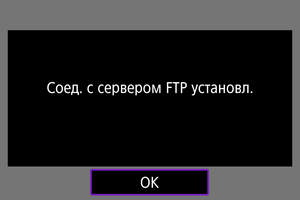
- Не отображается при автономной настройке.
-
Выберите [OK].
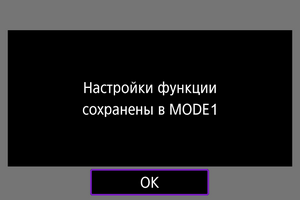
-
Выберите [OK].

- Снова отображается экран [Настройки сети].
Настройки соединения для передачи по FTP заданы.
Во время передачи изображений индикатор камеры мигает зеленым светом.
Импорт корневого сертификата для FTPS
Если при задании настроек соединения указан режим FTP [FTPS], в камеру необходимо импортировать корневой сертификат, используемый сервером FTP.
- В камеру можно импортировать только корневой сертификат с именем файла «ROOT.CER», «ROOT.CRT» или «ROOT.PEM».
- В камеру можно импортировать только один корневой сертификат. Заранее установите карту с файлом корневого сертификата.
- Для импорта сертификата используется приоритетная карта, выбранная для [Запись/Просм] или [Просмотр] в меню [
: Настр.записи и карты/папки].
- Серверы, к которым вы пытаетесь подключиться, может быть невозможно задать в качестве надежных для соединений FTPS при использовании самоподписанного сертификата.
-
Выберите [
: Настройки сети].

-
Выберите [Настройки парам. подключения].

-
Выберите [Настройки передачи по FTP].

-
Выберите [Уст. корн.сертиф.].

-
Выберите [Загр. корн. сертиф. с карты].
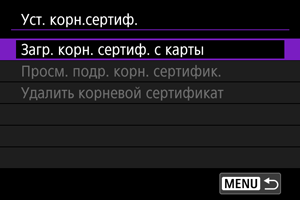
-
Выберите [OK].

- Импортируется корневой сертификат.
- Выберите [OK] на экране подтверждения, чтобы вернуться на экран [Уст. корн.сертиф.].
Примечание
- Чтобы удалить импортированный в камеру корневой сертификат, выберите [Удалить корневой сертификат] на экране из шага 5. Чтобы проверить, для кого и кем он был издан, период действия и другие сведения, выберите [Просм. подр. корн. сертифик.].
Передача изображений по одному
- Автоматическая передача после съемки каждого кадра
- Передача текущего изображения
- Выбор размеров или типов передаваемых изображений
Автоматическая передача после съемки каждого кадра
Каждое изображение может передаваться на сервер FTP сразу после съемки. Съемку можно продолжать как обычно даже во время передачи изображений.
- В процессе передачи изображений JPEG/HEIF возможно изменение их размеров или кадрирование.
- Перед съемкой убедитесь, что в камеру установлена карта. Если при съемке изображения не записываются, их передача невозможна.
- Автоматическая передача видеозаписей во время съемки не поддерживается. После съемки видеозаписи можно передавать, как описано в разделе Передача сразу нескольких изображений или Добавление комментария перед передачей.
-
Выберите [
: Настройки сети].
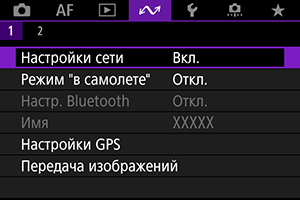
-
Выберите [Настройки парам. подключения].

-
Выберите [Настройки передачи по FTP].

-
Выберите [Автомат. передача].

-
Выберите [Вкл.].

-
Произведите съемку.
- Снятое изображение передается на сервер FTP.
Предупреждения
- Удаление изображений во время передачи невозможно.
- Если для параметра [Автомат. передача] задано значение [Вкл.], добавление голосовых заметок невозможно.
Примечание
- При серийной съемке изображения передаются на сервер FTP в порядке их съемки.
- Снятые изображения также сохраняются на карте.
- В случае сбоя или прерывания передачи изображения оно будет автоматически передано после восстановления соединения (). Эти изображения можно также позднее совместно передать вручную ().
- Попытка повторной автоматической передачи не выполняется, если до начала автоматической передачи по FTP были изменены настройки сети (например, настройки сервера FTP).
Передача текущего изображения
Можно передавать просматриваемое изображение, просто нажав . Съемку можно продолжать как обычно даже во время передачи изображений.
-
Перейдите на экран [Настройки передачи по FTP].
- Выполните шаги 1–3 из раздела Автоматическая передача после съемки каждого кадра.
-
Выберите [Передача кн. SET].

-
Выберите [Вкл.].

-
Выберите изображение.
- Нажмите кнопку
на камере.
- Выберите изображение для передачи и нажмите
, чтобы передать его.
- Перед передачей текущего изображения к нему можно добавить голосовую заметку. Подробные сведения см. в разделе Запись голосовых заметок.
- Для видеозаписей этот способ не работает. Если выбрать видеозапись и нажать
, открывается панель воспроизведения видеозаписи.
- Нажмите кнопку
Выбор размеров или типов передаваемых изображений
Можно указать, какие изображения требуется передавать при записи изображений различных размеров на обе карты при записи изображений RAW+JPEG или RAW+HEIF.
-
Перейдите на экран [Настройки передачи по FTP].
- Выполните шаги 1–3 из раздела Автоматическая передача после съемки каждого кадра.
-
Выберите [Изображ. для передачи].

-
Выберите размер передаваемых изображений.
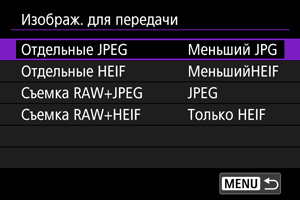
-
Выберите [Отдельные JPEG] или [Отдельные HEIF], затем выберите размер изображения.
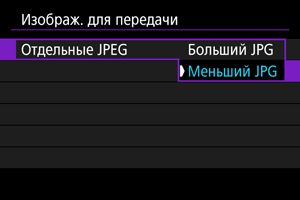
- Чтобы передавать изображения JPEG/HEIF меньшего размера, когда в камере задана запись изображений JPEG/HEIF большего размера на одну карту и меньшего размера на другую, задайте для параметра [Отдельные JPEG] значение [Меньший JPG] или для параметра [Отдельные HEIF] значение [МеньшийHEIF].
-
-
Выберите тип передаваемых изображений.
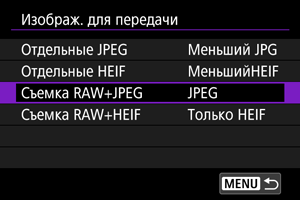
-
Съемка RAW+JPEG

- Выберите [Съемка RAW+JPEG], затем выберите [JPEG], [RAW] или [RAW+JPEG].
-
Съемка RAW+HEIF

- Выберите [Съемка RAW+HEIF], затем выберите [Только HEIF], [RAW] или [RAW+HEIF].
-
Примечание
- Если в камере задана запись изображений RAW на одну карту и изображений JPEG или HEIF — на другую, укажите, какие изображения требуется передавать, в настройке [Съемка RAW+JPEG] или [Съемка RAW+HEIF]. Аналогично укажите предпочтения передачи, когда изображения RAW+JPEG или RAW+HEIF одновременно записываются на одну карту.
- Снятые изображения также сохраняются на карте.
- Если изображения одного размера одновременно записываются на обе карты, приоритет при передаче получают изображения, записанные на карту, выбранную для параметра [
Зап/просм] или [
Просмотр] в меню [
: Настр.записи и карты/папки].
Передача сразу нескольких изображений
- Выбор изображений для передачи
- Выбор нескольких изображений
- Передача изображений RAW+JPEG или RAW+HEIF
После съемки можно выбрать несколько изображений и передать их все сразу; можно также передать непереданные изображения или изображения, которые было невозможно отправить ранее.
Во время передачи можно продолжать фотосъемку обычным образом.
Предупреждения
- Когда переключатель съемки фотографий/видеосъемки установлен в положение
, текущая передача изображений приостанавливается. Чтобы возобновить передачу изображений, установите переключатель в положение
.
- Если вы будете передавать много изображений, рекомендуется использовать аксессуары для питания от бытовой электросети (продаются отдельно).
- В процессе передачи изображений JPEG/HEIF возможно изменение их размеров или кадрирование.
Выбор изображений для передачи
-
Выберите [
: Передача изображений].

-
Выберите [Выбор/перед. изобр.].

-
Выберите [Передача по FTP].

-
Выберите [Выбор].

-
Выберите изображения для передачи.

- Диском
выберите изображение для передачи, затем нажмите
.
- Диском
установите флажок [
] в левом верхнем углу экрана, затем нажмите
.
- Для переключения в режим трех изображений нажмите кнопку
и поверните диск
влево. Для возврата в режим отображения одного изображения поверните диск
по часовой стрелке.
- Чтобы выбрать другие изображения для передачи, повторите шаг 5.
- После выбора изображения нажмите кнопку
.
- Диском
-
Выберите [Передача].
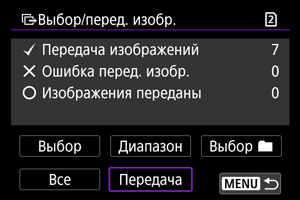
-
Выберите [OK].
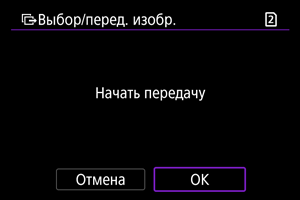
- Выбранные изображения будут переданы на FTP-сервер.
Выбор нескольких изображений
После задания способа передачи можно передать одновременно несколько изображений. Съемку можно продолжать как обычно даже во время передачи изображений.
-
Откройте экран [Выбор/перед. изобр.].
- Выполните шаги 1–3 раздела Выбор изображений для передачи.
-
Выберите способ выбора.

В папке
- Выберите [Выбор
].
- Выберите требуемый метод выбора.

- При выборе варианта [Выбр.изобр, кот. не уд.передать] выбираются все изображения из выбранной папки, при передаче которых ранее возникла ошибка.
- При выборе варианта [Выбрать непереданные изображения] выбираются все непереданные изображения из выбранной папки.
- При выборе варианта [Выб.изоб.,кот.не уд.перед.(Только
)] выбираются все защищенные изображения из выбранной папки, при передаче которых ранее возникла ошибка.
- При выборе варианта [Выбр.неперед. изобр. (Только
)] выбираются все непереданные защищенные изображения из выбранной папки.
- При выборе варианта [Удалить историю передачи] стирается история передачи изображений из выбранной папки.
- После очистки истории передачи изображений можно выбрать [Выбрать непереданные изображения] и снова передать все изображения в папке.
- После очистки истории передачи изображений можно выбрать [Выбр.неперед. изобр. (Только
)] и снова передать все защищенные изображения в папке.
- Выберите папку.
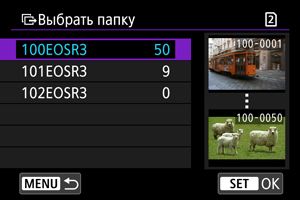
- Выберите [OK], чтобы зарегистрировать выбранные изображения как [Передача изображений].
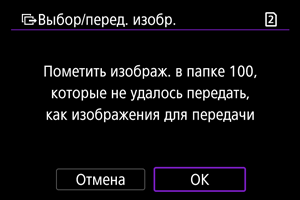
На карте
- Выберите [Все].
- Выберите требуемый метод выбора.

- При выборе варианта [Выбр.изобр, кот. не уд.передать] выбираются все изображения на карте, при передаче которых ранее возникла ошибка.
- При выборе варианта [Выбрать непереданные изображения] выбираются все непереданные изображения на карте.
- При выборе варианта [Выб.изоб.,кот.не уд.перед.(Только
)] выбираются все защищенные изображения на карте, при передаче которых ранее возникла ошибка.
- При выборе варианта [Выбр.неперед. изобр. (Только
)] выбираются все непереданные защищенные изображения с карты.
- При выборе варианта [Удалить историю передачи] стирается история передачи изображений с карты.
- После очистки истории передачи изображений можно выбрать [Выбрать непереданные изображения] и снова передать все изображения, записанные на карту.
- После очистки истории передачи изображений можно выбрать [Выбр.неперед. изобр. (Только
)] и снова передать все защищенные изображения, записанные на карте.
- Выберите [OK], чтобы зарегистрировать выбранные изображения как [Передача изображений].

Выберите диапазон
- Выберите [Диапазон].
- При выборе первого и последнего изображений диапазона все изображения в нем помечаются флажком [
], и будет отправлено по одному экземпляру каждого изображения.
- После выбора изображения нажмите кнопку
.

Передача изображений RAW+JPEG или RAW+HEIF
Для изображений RAW+JPEG или RAW+HEIF можно задать, какие именно изображения нужно передать.
-
Выберите [
: Передача изображений].
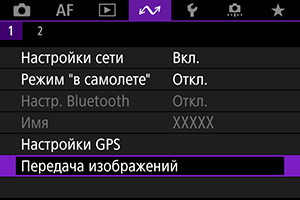
-
Выберите тип передаваемых изображений.
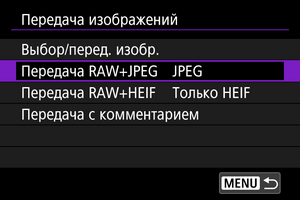
-
Передача RAW+JPEG
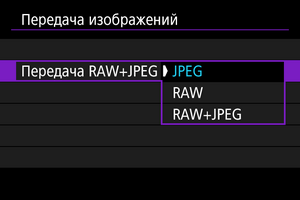
- Выберите [Передача RAW+JPEG], затем выберите [JPEG], [RAW] или [RAW+JPEG].
-
Передача RAW+HEIF
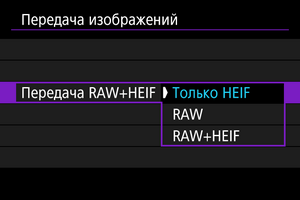
- Выберите [Передача RAW+HEIF], затем выберите [Только HEIF], [RAW] или [RAW+HEIF].
-
Предупреждения
- Во время передачи изображений некоторые пункты меню недоступны.
Добавление комментария перед передачей
Перед передачей к каждому изображению можно добавлять зарегистрированный комментарий. Это удобно, например, если требуется сообщить получателю число печатаемых экземпляров. Комментарий также добавляется к изображениям, сохраненным в камере.
- Комментарии, добавленные к изображениям, можно проверить в данных Exif в поле комментариев пользователя.
- Комментарии можно создавать и регистрировать с помощью программы EOS Utility () или «Дист. в брауз.» ().
-
Выберите [
: Передача изображений].

-
Выберите [Передача с комментарием].
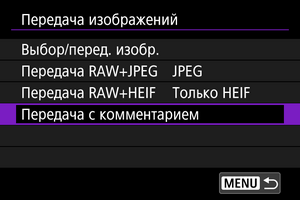
- Отображается последнее просматривавшееся изображение.
-
Укажите комментарий.
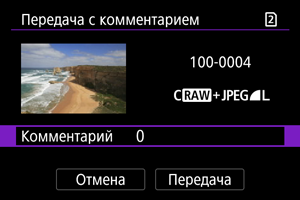
-
Выберите [Комментарий] и на открывшемся экране выберите содержимое комментария.
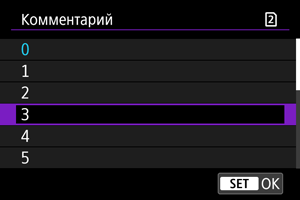
-
-
Выберите [Передача].
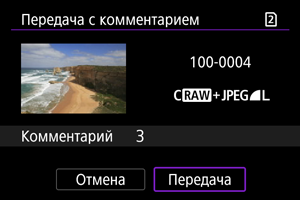
- Изображение передается с комментарием. После передачи снова отображается экран [Передача изображений].
Предупреждения
- На экране [Передача с комментарием] невозможно выбрать другие изображения. Чтобы выбрать другое изображение для передачи с комментарием, просмотрите это изображение перед выполнением данных шагов.
Автоматический повтор в случае сбоя передачи
При сбое передачи индикатор камеры мигает красным светом. В этом случае после нажатия кнопки
и выбора пункта [
: Настройки сети] отображается следующий экран.
Чтобы устранить отображаемую ошибку, см. раздел Устранение неполадок.

После устранения проблемы изображения, которые изначально было невозможно передать, будут переданы автоматически. Если включена эта функция, повторная попытка передачи производится автоматически независимо от того, используется ли автоматическая передача или снятые изображения передаются вручную по FTP. Обратите внимание, что при отмене передачи или выключении питания камеры автоматическая повторная передача не производится.
См. раздел Передача сразу нескольких изображений и передайте требуемые изображения.
Примечание
- Чтобы автоматически выходить и отсоединяться от локальной сети после завершения передачи, можно настроить режим экономии энергии на экране [Настройки передачи по FTP] ().
- Если не требуется отсоединяться от локальной сети, задайте для параметра [Энергосбережение] на экране [Настройки передачи по FTP] () значение [Откл.].
Просмотр переданных изображений
Изображения, переданные на сервер FTP, сохраняются в следующей папке, как указано в настройках сервера FTP.
-
Папка назначения сервера FTP
- Согласно настройкам FTP-сервера по умолчанию, изображения сохраняются по пути [Локальный диск C] → папка [Inetpub] → папка [ftproot] или в подпапку данной папки.
- Если корневая папка назначения передачи в настройках сервера FTP была изменена, узнайте ее у администратора сервера FTP.
Передача изображений с помощью приложения Mobile File Transfer
С помощью приложения для смартфонов Mobile File Transfer можно передавать изображения из камеры на серверы FTP с помощью подключения к мобильной сети.
Инструкции по эксплуатации программного обеспечения см. в разделе Программное обеспечение.